Preparación de la ruta
Resumen
La función Preparación de la ruta en OsmAnd proporciona guía de navegación paso a paso para varios tipos de enrutamiento, incluyendo conducción, caminata, ciclismo, equitación y esquí. Los usuarios pueden personalizar la configuración de navegación, agregar destinos y optimizar las rutas para mayor eficiencia.
-
La navegación sin conexión está habilitada de forma predeterminada. Sin embargo, también puede utilizar motores de enrutamiento en línea.
-
OsmAnd requiere permiso para acceder a la ubicación precisa para una navegación precisa. Habilite esto en la configuración del dispositivo si es necesario.
- Android
- iOS
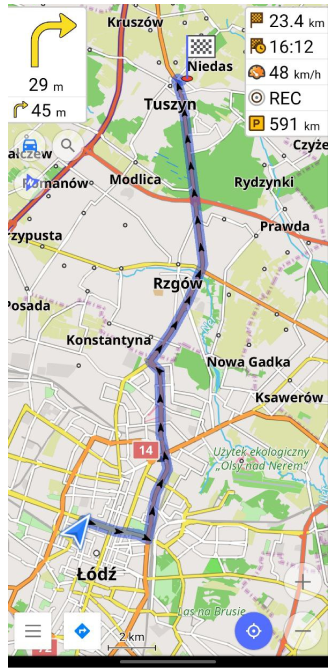
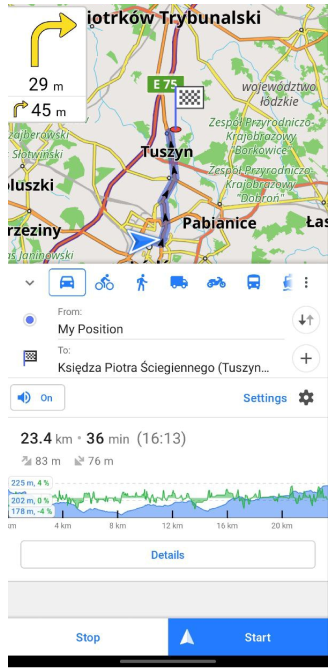

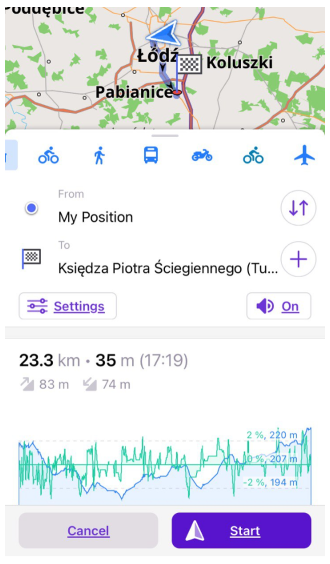
Establecer destinos
Paso 1: Descargar mapas.
Antes de usar la navegación sin conexión, asegúrese de que los mapas requeridos estén descargados. Vaya a Menú → Mapas y recursos → Descargar mapas para instalar los mapas de su región.
Paso 2: Configurar perfiles de navegación.
Configure los perfiles que pretende usar:
-
Establezca los parámetros del vehículo (importante para los conductores de camiones), seleccione el tipo de motor (opcional).
-
Configure la apariencia de la línea de ruta (opcional, disponible para usuarios Pro (Android / iOS)).
-
Configure las indicaciones de voz.
Paso 3: Establecer destinos.
-
Abra el Menú de navegación:
- Especifique el punto de destino.
- Espere hasta que se calcule la ruta. Después de eso, podrá obtener información adicional sobre su ruta en la sección de Detalles.
- Puede cambiar entre diferentes tipos de enrutamiento (perfiles) para obtener el mejor resultado.
- Añada destinos intermedios (opcional).
- También puede cambiar el punto de partida desde la ubicación actual a la requerida.
-
Se pueden usar Ajustes de navegación adicionales según sus propósitos (puede configurar qué carreteras evitar o preferir, ahorrar combustible o elegir la ruta más rápida, etc.).
-
Inicie la navegación o primero simule la navegación (con esta función puede probar su ruta antes de viajar realmente por ella).
-
Mientras está en la ruta, puede Pausar/Reanudar la navegación y Detenerla.
La ruta no se puede construir cuando se selecciona Mapa en línea como fuente del mapa.
Menú de navegación
Hay 3 formas de acceder al menú de navegación:
- El botón de Navegación en la pantalla del mapa.
- Dirección hacia/desde en un menú contextual del mapa.
- Sección de navegación en el Menú principal (Menú → Navegación).
- Android
- iOS
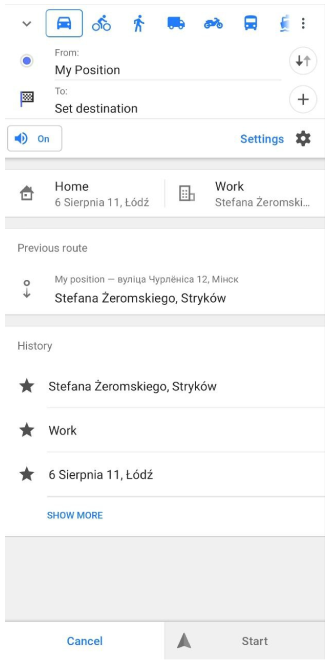
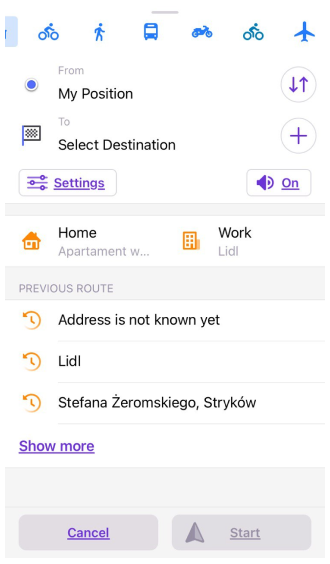
- Mi ubicación – Establecer la ubicación de inicio (predeterminado: Mi ubicación actual).
- Definir destino - Usar para establecer su punto de destino.
- Añadir + - Insertar puntos intermedios a lo largo de la ruta.
- Intercambiar ↓↑ - Invertir los puntos de Inicio y Fin.
- Botón de sonido - Silenciar las indicaciones de voz.
- Configuración – Ajustar las preferencias de ruta y las restricciones de la carretera.
Establezca su destino en el Menú de navegación usando:
- Puntos favoritos especiales Casa / Trabajo.
- Ruta anterior o Historial.
- El botón Cancelar lo lleva de regreso a la pantalla principal.
- El botón de inicio inicia la navegación después de que finaliza el cálculo de la ruta.
Seleccionar punto de partida
- Android
- iOS
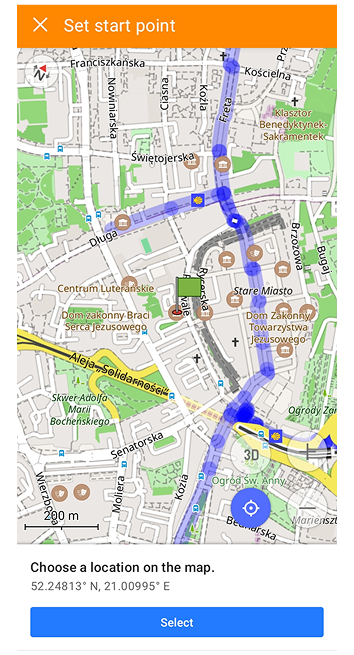
En cuanto al punto de partida, puede elegir su ubicación actual, la ubicación de un punto Favorito, seleccionar un punto en el mapa o usar la Búsqueda. Cuando selecciona un punto en el mapa, se abre un diálogo. El mapa se centra con un marcador, se muestran las coordenadas del centro del mapa y mueve el mapa bajo el marcador en lugar de tocar directamente en un lugar. Para confirmar, presione el botón Seleccionar. También puede establecer un punto de partida en el menú contextual del mapa seleccionando la función Direcciones desde.
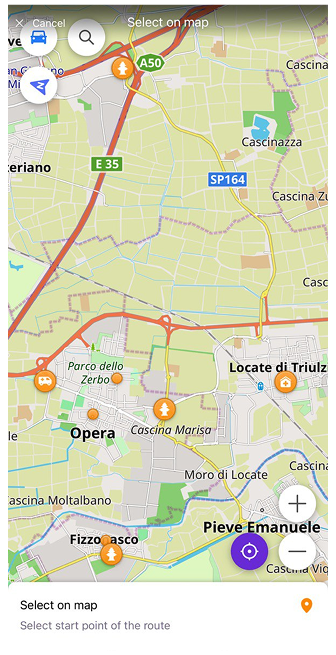
En cuanto al punto de partida, puede elegir su ubicación actual, la ubicación de un punto Favorito, seleccionar un punto en el mapa o usar la Búsqueda. Al seleccionar un punto en el mapa, puede mover y hacer zoom en el mapa libremente, luego tocar en la ubicación deseada. Aparece una bandera en el lugar elegido. También puede establecer un punto de partida en el menú contextual del mapa seleccionando la función Direcciones desde.
Establecer punto de destino
- Android
- iOS
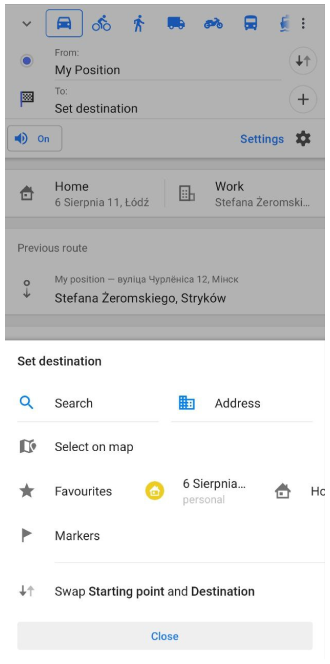
Lo más importante para iniciar la navegación es determinar su destino. El punto de destino se puede encontrar usando una función de Búsqueda, o simplemente en un mapa. También puede establecer el punto de destino en el Menú de navegación:
- Buscar - Abre el menú de búsqueda.
- Dirección - Abre el menú de búsqueda de direcciones.
- Marcar en el mapa - Abre un diálogo donde el mapa se centra con un marcador. Se muestran las coordenadas del centro del mapa, mueve el mapa bajo el marcador y confirma la elección presionando Seleccionar.
- Favoritos - Permite usar un Favorito como destino.
- Marcadores - Permite elegir uno de los Marcadores de mapa como punto de destino.
- Intercambiar punto de partida y destino ↓↑ - Permite intercambiar los puntos de Inicio y Fin.
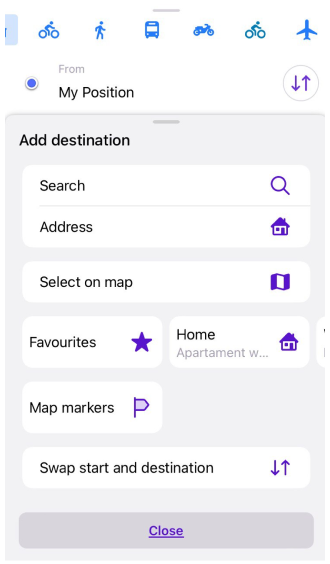
Lo más importante para iniciar la navegación es determinar su destino. El punto de destino se puede encontrar usando una función de Búsqueda, o simplemente en un mapa. También puede establecer el punto de destino en el Menú de navegación:
- Buscar - Abre el menú de búsqueda.
- Dirección - Abre el menú de búsqueda de direcciones.
- Marcar en el mapa - Permite mover y hacer zoom en el mapa, luego tocar en la ubicación deseada. Aparece una bandera en el lugar elegido y marca el destino.
- Favoritos - Permite usar un Favorito como destino.
- Marcadores - Permite elegir uno de los Marcadores de mapa como punto de destino.
- Intercambiar punto de partida y destino ↓↑ - Permite intercambiar los puntos de Inicio y Fin.
Destinos intermedios
- Android
- iOS
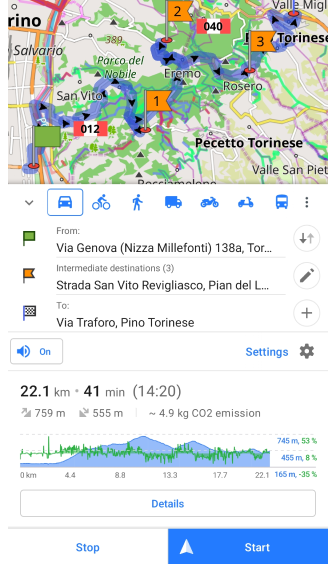

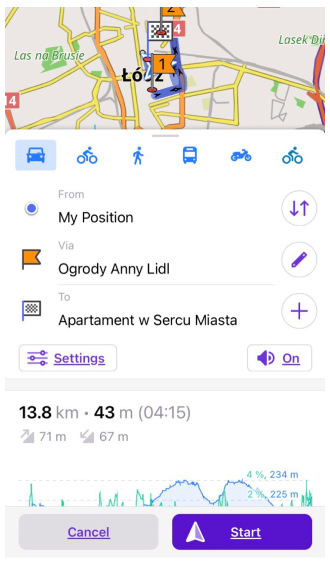
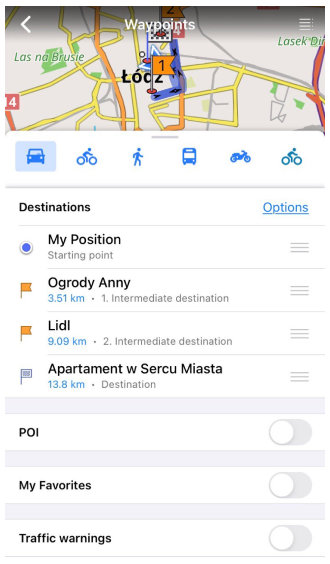
- 🖉 - permite abrir la lista de puntos de destino para realizar cambios.
- ← - se mueve a la pantalla del menú de navegación.
- ✕ - permite eliminar un punto de destino de la lista de puntos.
- = - permite cambiar el orden de los puntos en la lista de puntos.
- + Añadir - abre el menú contextual Añadir intermedio.
- ☰ Borrar todo - permite borrar todos los puntos intermedios.
Si elige Ordenar (Android) u Opciones (iOS) en la lista de destinos, accederá a opciones especiales para ajustar el orden de navegación a los puntos intermedios.
- Android
- iOS
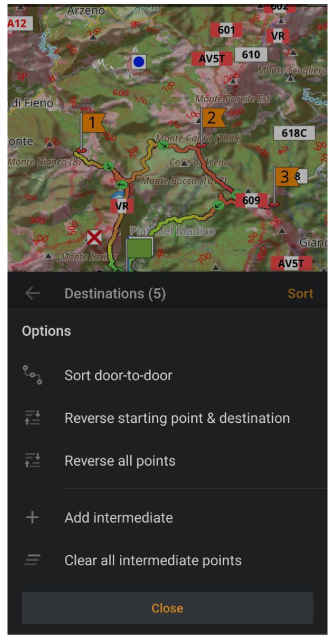
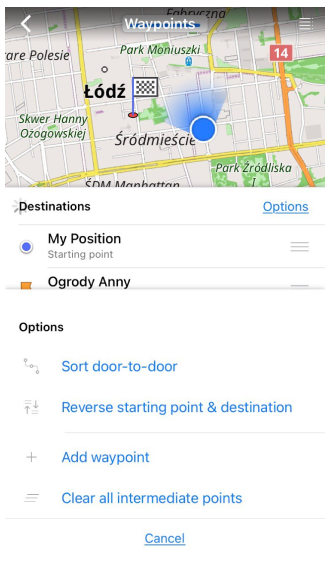
En este menú puede encontrar opciones adicionales para gestionar los puntos de destino:
-
Ordenar puerta a puerta - OsmAnd ofrecerá la ruta más corta entre todos sus destinos, sin embargo, el orden de la visita se puede editar. El punto de partida y el destino final no se cambiarán.
-
Invertir puntos de partida y destino - El punto de partida y el destino final se intercambiarán.
-
Invertir todos los puntos (Solo Android) - Todos los puntos se pondrán en la dirección inversa.
-
Añadir destino intermedio / Añadir punto de ruta. Puede añadir destinos intermedios desde este menú. El proceso de selección de un destino intermedio en el mapa es el mismo que para los puntos de partida y destino.
-
Limpiar todos los destinos intermedios. Todos los destinos intermedios se eliminarán del mapa.
Usar puntos Casa o Trabajo
- Android
- iOS
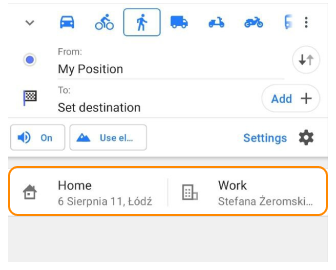
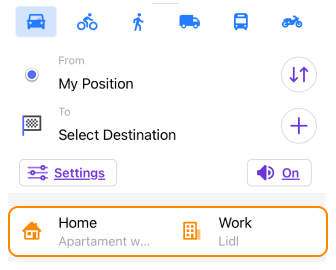
Las pestañas Casa y Trabajo (o Puntos especiales para Favoritos) se pueden usar para establecer rápidamente puntos de destino en el menú de navegación. Si no ha introducido las direcciones de los Favoritos especiales, estas celdas permanecerán vacías. Si toca este campo, se le pedirá que cree estos PDI.
Historial de rutas anteriores
- Android
- iOS
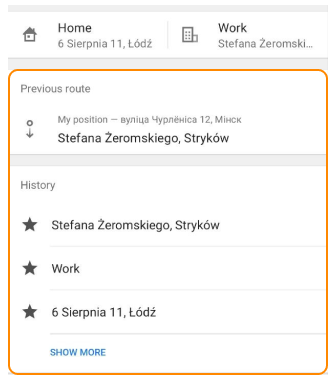
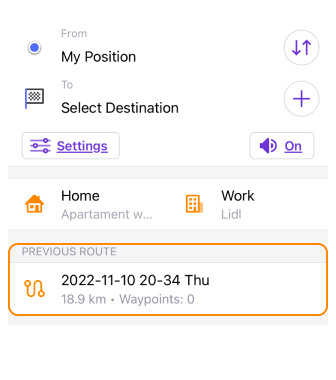
Si el registro del Historial de navegación está habilitado, puede usar las rutas o destinos anteriores de la lista del historial para la navegación. Esta opción puede ser útil para un acceso rápido a las rutas de uso frecuente. Los elementos en la lista del historial se ordenan por uso más reciente, comenzando por el más nuevo.
- Cuando el registro de datos del Historial está deshabilitado, no se le pedirá que use rutas anteriores para la navegación.
- Puede eliminar algunos o todos los registros del historial sobre sus rutas anteriores. Esto se puede hacer en la pestaña Historial de navegación de la opción Historial (Menú → Ajustes → Ajustes de OsmAnd → Historial).
Iniciar / Detener navegación
- Android
- iOS
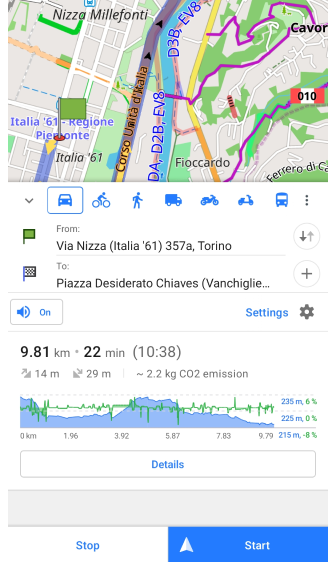
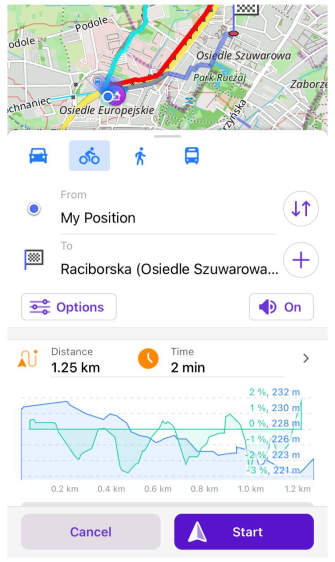
Una vez que se seleccionan los puntos de inicio y fin, la aplicación creará una ruta entre ellos utilizando un perfil activo. El perfil de la aplicación y el conjunto de widgets solo cambiarán una vez que toque el botón Iniciar de la navegación.
- Toque Iniciar para comenzar la navegación.
- Pausar la navegación al tomar un descanso. (Solo Android)
- Detener la navegación seleccionando Detener (Android) o Cancelar (iOS).
Información adicional sobre la ruta creada, como altitud, instrucciones paso a paso, herramienta de análisis y otros, se puede encontrar en la sección Detalles.
Recálculo de ruta
La ruta se puede recalcular automáticamente en caso de desviación de la misma. Puede cambiar los parámetros del recálculo en los Ajustes de navegación. También puede deshabilitar la notificación sobre el recálculo de la ruta en los ajustes de Indicaciones de voz.
Pausar / Reanudar navegación
This feature is currently not available for the iOS version of the OsmAnd app.
Si desea detenerse para un descanso y desviarse de la ruta por un corto tiempo, puede usar la función Pausar/Reanudar navegación para pausar las indicaciones de voz y detener el recálculo de la ruta.
Esta opción está disponible en la versión de Android de la aplicación en la Lista de notificaciones o desde el menú de Acciones rápidas.
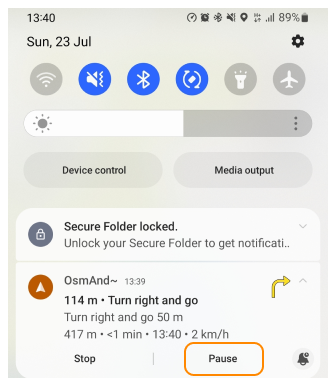
Para reanudar la navegación:
- Use el mensaje de OsmAnd en la barra de notificaciones.
- Use el menú de Acciones rápidas o el diálogo que aparece cuando toca el botón de Navegación (ver captura de pantalla).
- Android
- iOS
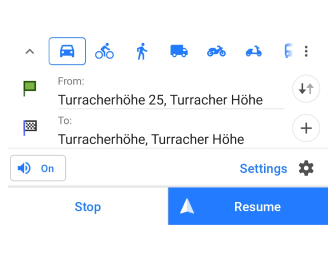
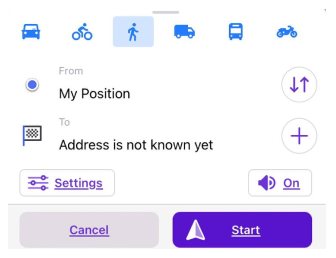
Cuando toca el botón de Navegación mientras está en su ruta, la navegación no se detiene y las indicaciones de voz continúan, aunque las opciones propuestas Reanudar o Iniciar pueden ser confusas.
Consejos para ahorrar energía
La navegación utiliza GPS y procesamiento en segundo plano, lo que puede agotar la batería. Para optimizar el uso de energía:
- Apague la pantalla mientras confía en las indicaciones de voz.
- Habilite el Control de pantalla (Solo Android) en Menú → Configurar perfil → Configuración general → Encender pantalla.
Ajustes
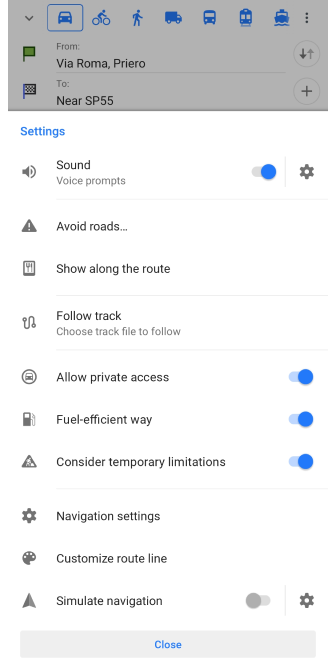
Ajustes de navegación
Para acceder a los ajustes de navegación, siga uno de los siguientes pasos:
- Menú → Configuración → Perfiles → Automóvil → Ajustes de navegación.
- Botón de navegación → Configuración → Ajustes de navegación.
- Menú → Navegación → Configuración → Ajustes de navegación.
No hay ajustes de navegación en el perfil Explorar mapa.
- Android
- iOS
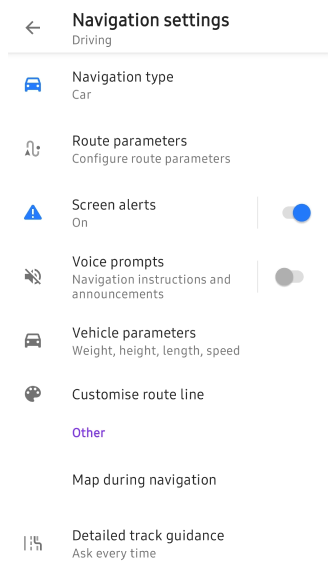
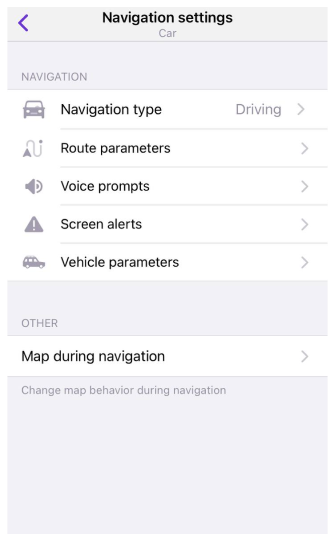
-
Tipo de navegación determina cómo se calculan las rutas. Por ejemplo, su perfil de bicicleta tiene un tipo de navegación Ciclismo, que establece las reglas de enrutamiento. Puede importar estas reglas (como archivo routing.xml) en OsmAnd. Puede leer más sobre enrutamiento en nuestra página de GitHub.
-
Parámetros de ruta controla qué parámetros se utilizarán durante el enrutamiento (este es el proceso de seleccionar una ruta para la navegación).
Por favor, lea sobre los parámetros de ruta para el tipo de navegación correspondiente.
Cómo configurar el tipo de enrutamiento y los parámetros de ruta puede leerlo en el artículo de Ajustes de navegación o en artículos sobre tipos específicos de enrutamiento en la sección Parámetros de ruta.
Navegación simulada
La herramienta Navegación simulada le permite previsualizar una ruta antes de viajar. Esto ayuda con la planificación, la familiarización y la prueba del sistema de navegación de OsmAnd.
Iniciar / Detener simulación
- Android
- iOS
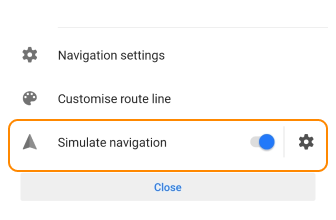
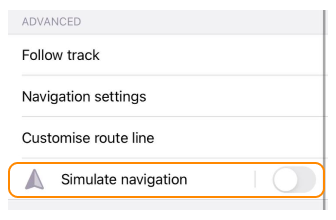
Cuando se construye una ruta de navegación, puede comenzar a simular la navegación usando la opción Simular navegación.
- En el Menú de navegación vaya a Configuración → Simular navegación.
- Active el interruptor para habilitar la opción.
- Toque el botón de navegación Iniciar para comenzar la simulación.
- Para Detener la simulación de navegación, toque Detener (Android), o Cancelar (iOS).
Modo de velocidad
- Android
- iOS
Vaya a: Navegación → Configuración → Simular navegación → ⚙
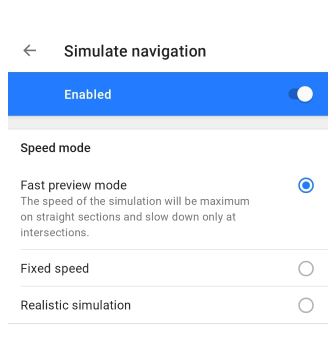
Vaya a: Navegación → Configuración → Simular navegación → ⚙
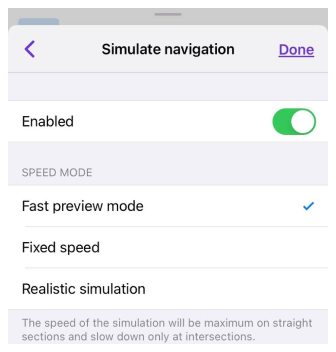
-
Modo de previsualización rápida - Acelera la simulación en tramos rectos, disminuyendo la velocidad en las intersecciones.
-
Velocidad constante - Se ejecuta a una velocidad fija.
-
Simulación realista:
- En tramos rectos de la carretera, la velocidad será cercana a la velocidad máxima permitida.
- En las intersecciones, el simulador reducirá la velocidad.
- Se aplicarán penalizaciones adicionales en semáforos, señales de stop y otros obstáculos similares.
Mapas faltantes o no sincronizados
Para construir una ruta, todos los mapas necesarios deben estar descargados y tener la misma fecha de lanzamiento. Tenga en cuenta que, en algunas situaciones, el mensaje de mapas faltantes podría estar oculto en el menú de preparación de la ruta. Si despliega el menú de navegación hacia arriba, verá las posibles razones por las que no se pudo calcular su ruta.
- Android
- iOS
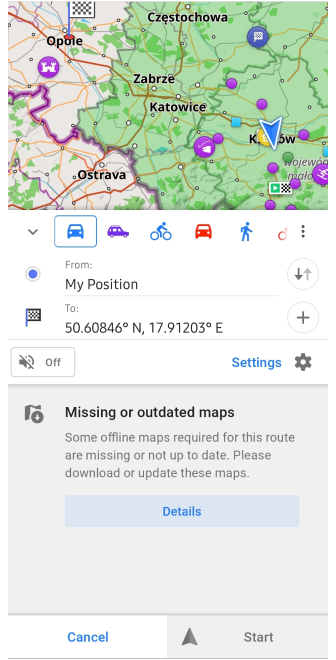
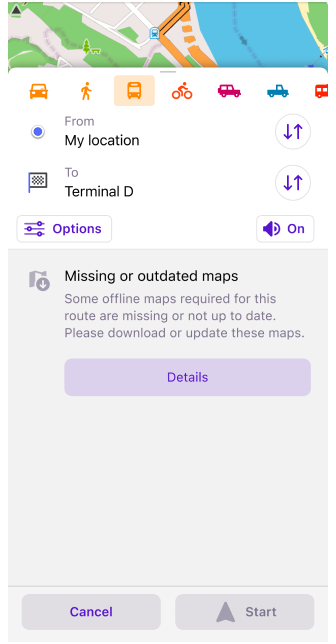
Mapas requeridos
En el diálogo de mapas requeridos verá sugerencias de mapas para descargar o actualizar. La lista de mapas utilizados puede no ser precisa, ya que calcula una ruta muy básica. Para obtener la lista precisa de mapas, puede hacer clic en Calcular en línea. Si selecciona Usar mapas descargados, el cálculo de la ruta intentará usar los mapas ya descargados y omitirá el mensaje de advertencia.
- Android
- iOS
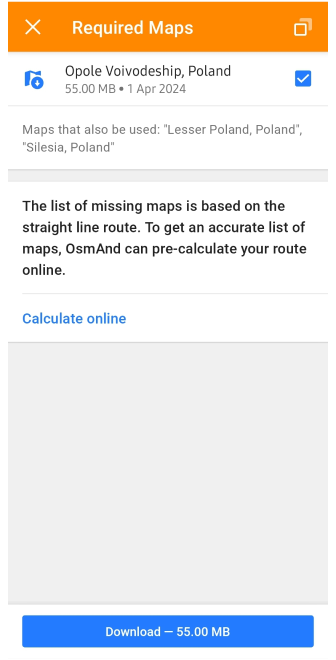
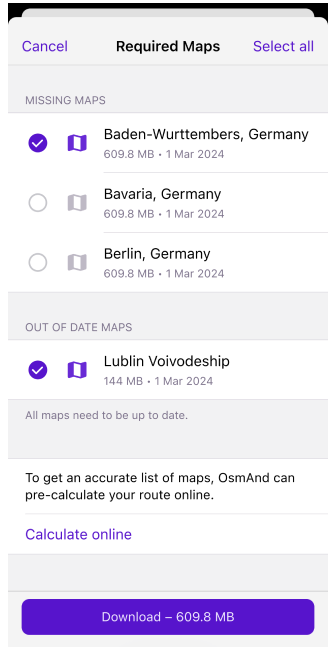
Problemas y soluciones comunes
- Las posibles causas del cálculo lento de la ruta.
- Qué hacer si la longitud de la ruta excede los 250 kilómetros.
- Qué hacer si la ruta sugerida parece incorrecta.
- Cómo resolver la situación cuando la navegación no es posible debido a la falta de mapas necesarios.
Para más pasos de solución de problemas, vea problemas de navegación.